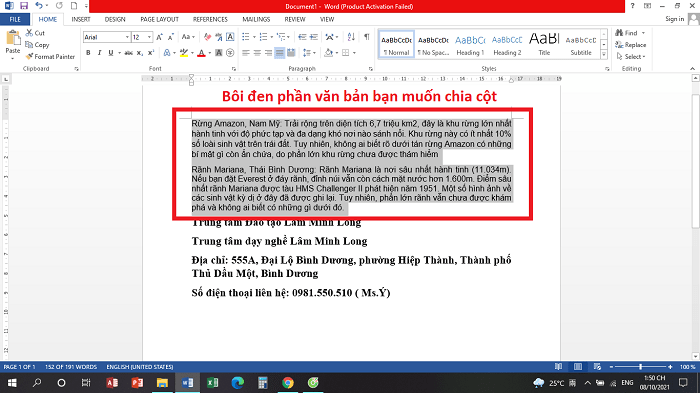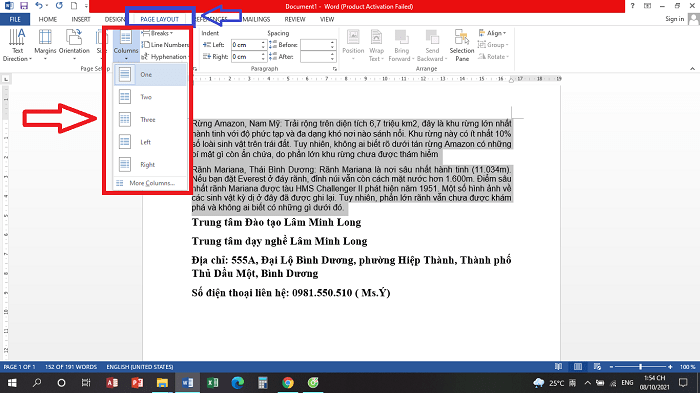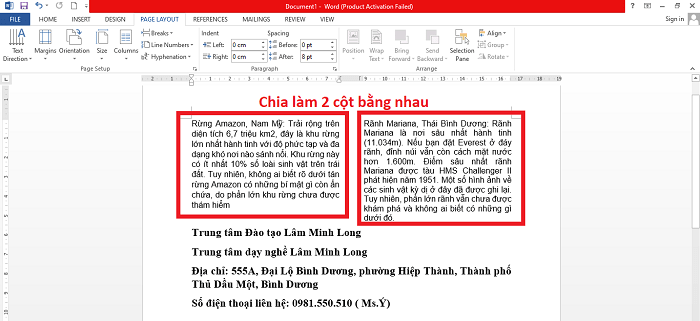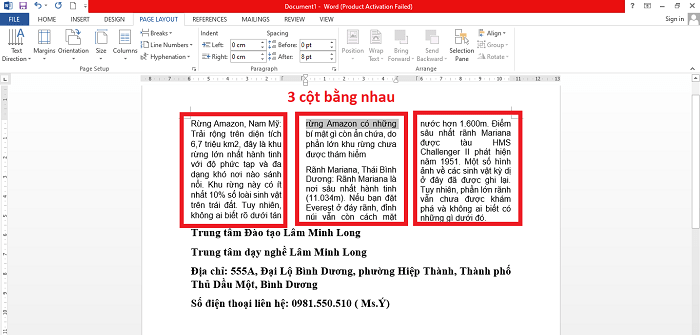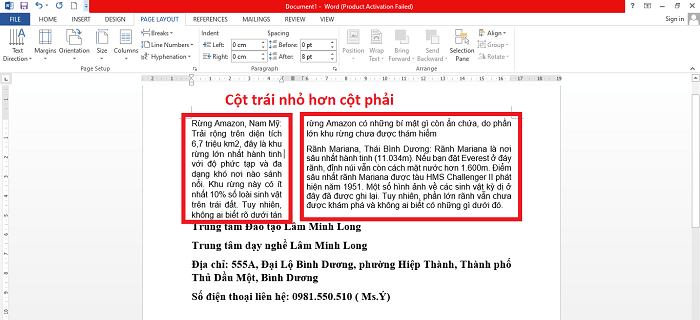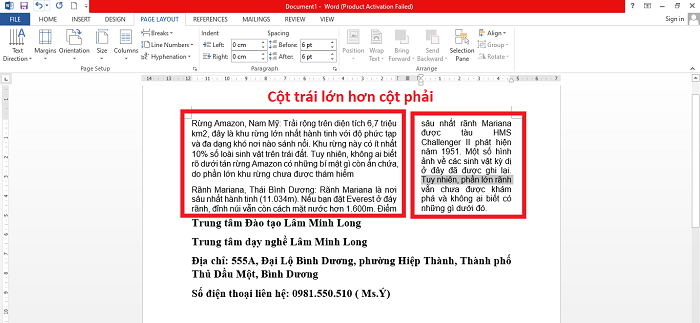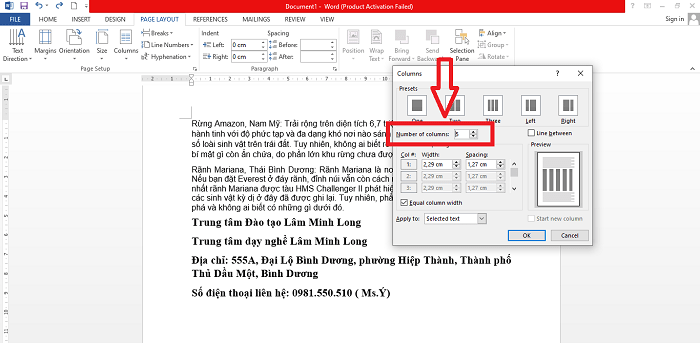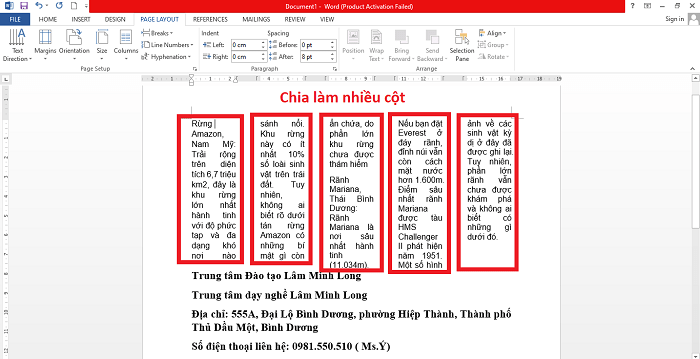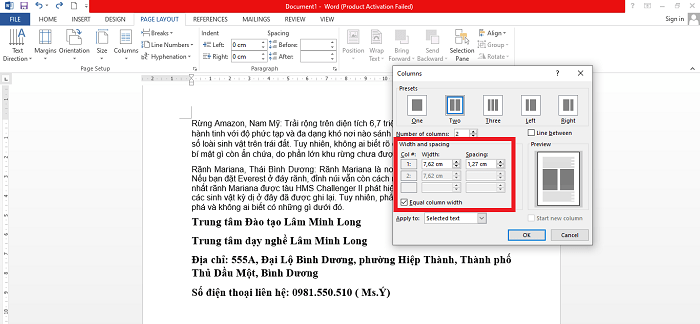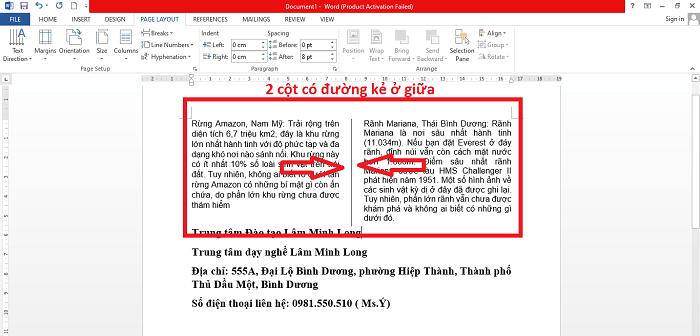THỦ THUẬT cách tạo cột trong word ĐƠN GIẢN NHẤT. Cùng Đào tạo Bình Dương xem qua bài viết dưới đây nhé!
THỦ THUẬT cách tạo cột trong word ĐƠN GIẢN NHẤT
Cách chia cột cho văn bản trong word
Bước 1:
Bôi đen toàn bộ văn bản bạn muốn chia cột. Hãy nhớ phải thực hiện thao tác này nếu không Microsoft Word sẽ tự động chia cột cả văn bản đó.
Bước 2:
Vào tab “Page Layout” => chọn “Columns“.
− Nếu bạn muốn chia văn bản thành 2 cột bằng nhau thì chọn ” TWO”
− Nếu bạn muốn chia văn bản thành 3 cột bằng nhau thì chọn ” THREE”
− Nếu bạn muốn chia văn bản thành 2 cột, cột bên trái nhỏ hơn cột bên phải thì chọn “LEFT”
− Nếu bạn muốn chia văn bản thành 2 cột, cột bên trái lớn hơn cột bên phải thì chọn “RIGHT”
− Nếu muốn chia nhiều cột hơn nữa, thì bạn chọn ” More Columns”. Trong hộp thoại vừa xuất hiện, hãy điền số lượng cột mà bạn muốn chia tại mục “Number of columns” rồi cuối cùng nhấp “OK” là hoàn tất
Ví dụ trong bài Đào tạo Bình Dương chọn 5 cột, nhập vào số 5, bấm Ok sẽ ra như hình bên dưới:
Cách chỉnh khoảng cách giữa các cột và kích thước cột
Thông thường chúng ta hay để kích thước cột và khoảng cách các cột ở chế độ mặc định nhưng nếu bạn muốn chỉnh sửa chúng theo ý mình thì chỉ cần làm theo các bước sau:
Bước 1:
Bạn chọn các cột muốn điều chỉnh, tiếp đó vào “Page Layout” và chọn “Columns” => chọn “More columns“.
Bước 2:
Vào “Width and spacing” và điền thông số bạn muốn vào đó, hệ thống sẽ tự động điều chỉnh theo ý bạn muốn. Nhớ bấm “OK” để hoàn tất quá trình nhé!
Nếu bạn muốn điều chỉnh cho riêng từng cột thì hãy bỏ dấu tích ở “Equal column width” rồi chỉnh sửa tùy ý.
Còn nếu bạn muốn điều chỉnh khoảng cách giữa các cột thì hãy điền thông số tại “Spacing“.
Nếu bạn muốn điều chỉnh độ rộng của 1 cột thì bạn hãy điền thông số tại “Width”
Cách thêm đường kẻ giữa các cột văn bản
Bước 1:
Bạn thực hiện chia cột như bình thường. Bôi đen văn bản bạn muốn chia, tiếp đó vào “Page Layout” chọn “Columns” => “More Columns“.
Sau đó chọn vào ô Line Between. Vậy là bạn đã thêm đường kẻ ở các cột đươc rồi.
Hi vọng bài viết THỦ THUẬT cách tạo cột trong word ĐƠN GIẢN NHẤT sẽ giúp ích cho bạn để hoàn thành văn bản một cách chuyên nghiệp.